Mit dem Befehl "Animation speichern" können Sie Animationen aus der Szene im Format "XML Animation File" (XAF) auf der Festplatte speichern. Mit dem Dateiformat "XAF" können Sie Animationen für eine beliebige Anzahl von Objekten getrennt von der eigentlichen Szene speichern und laden.
Die Grundlagen des Speicherns und Ladens von Animationen finden Sie unter So verwenden Sie die Befehle "Animation speichern" und "Animation laden"
Benutzeroberfläche
Wählen Sie die Objekte aus, aus denen Animationsdaten gespeichert werden sollen, und klicken Sie anschließend im Menü "Animation" auf "Animation speichern". Die Einstellungen im Dialogfeld "XML-Animation speichern" gelten nur für Objekte, die beim Speichern der Animation ausgewählt sind.
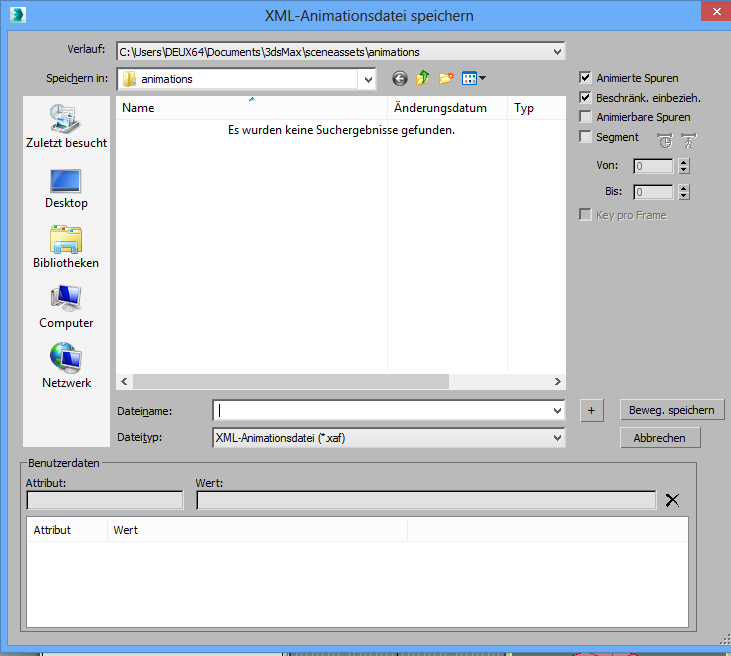
- Dateisteuerelemente
- Bei den Steuerelementen links oben im Dialogfeld handelt es sich um standardmäßige Dateiauswahloptionen.
- Animierte Spuren
- Speichert nur animierte Spuren. Diese Option ist vorgabemäßig aktiviert und sollte im Allgemeinen aktiviert bleiben.
- Beschränkungen einbeziehen
- Wenn diese Option aktiviert ist, wird aus Beschränkungen abgeleitete Bewegung einbezogen. Nur verfügbar, wenn "Animierte Spuren" aktiviert ist. Vorgabe = Aktiviert.
Wenn zum Beispiel ein Objekt rotiert, weil eine LookAt-Beschränkung auf seine Rotationsspur angewendet wird, generiert 3ds Max beim Speichern der Animation mit aktivierter Option "Beschränk. einbezieh." Rotationsschlüssel auf der Grundlage der beschränkten Bewegung. Sie speichert nicht die eigentliche Beschränkung. Ist diese Option deaktiviert, werden Animationen, die nur durch Beschränkungen (z. B. Verknüpfungsbeschränkungen) erreicht werden, nicht gespeichert.
Anmerkung: Dies gilt nicht für Beschränkungen wie die Pfadbeschränkun. Da durch diese Beschränkung die Animation direkt dem beschränkten Objekt zugewiesen und nicht aus dem beschränkten Objekt erschlossen wird, speichert "Animation speichern" pfadbeschränkte Animationen, auch wenn "Beschränkungen einbeziehen" deaktiviert ist. - Animierbare Spuren
- Wenn dieser Option aktiviert ist, werden nur animierbare Spuren mit Controllern, wie in der Spuransicht definiert, gespeichert. Wenn Sie diese Option aktivieren, können Animationsspuren ohne Keys gespeichert werden. Vorgabe = Deaktiviert.
Ist sowohl "Animierte Spuren" als auch "Animierbare Spuren" aktiviert, werden Spuren, die Animationen enthalten, aber nicht animierbar sind, nicht gespeichert. Sie können diese Option verwenden, um zu vermeiden, dass Spuren gespeichert werden, die für die Szene, in die die Animation geladen wird, nicht relevant sind. Wenn Sie beispielsweise nur Beschränkungsdaten, aber keine LookAt-Daten speichern möchten, da LookAt oft für die Szene spezifisch ist, können Sie "Animierbar" für die LookAt-Spur deaktivieren und dann bei aktivierter Option "Animierbare Spuren" speichern.
Anmerkung: "Animierte Spuren" überschreibt "Animierbare Spuren". Wenn eine Spur animierbar ist, aber keine Animationsdaten enthält, und "Animierte Spuren" aktiviert ist, wird die Spur nicht gespeichert, auch wenn "Animierbare Spuren" aktiviert ist.Anmerkung: Spuren ohne Controller (z. B. nicht animierte Erstellungsparameterspuren) werden nicht gespeichert, auch wenn "Animierbare Spuren" aktiviert ist. Wenn Sie eine nicht animierte Erstellungsparameterspur speichern möchten, fügen Sie einen Controller hinzu, deaktivieren Sie "Animierte Spuren", und aktivieren Sie "Animierbare Spuren". - Segment
- Mit dieser Option können Sie einen bestimmten Framebereich im Gegensatz zur gesamten Animation speichern. Vorgabe = Deaktiviert.
 Aktiver Zeitbereich Klicken Sie darauf, um die Werte Von und Bis des aktiven Zeitbereichs festzulegen. Diese Option ist nur verfügbar, wenn "Segment" aktiviert ist.
Aktiver Zeitbereich Klicken Sie darauf, um die Werte Von und Bis des aktiven Zeitbereichs festzulegen. Diese Option ist nur verfügbar, wenn "Segment" aktiviert ist.  Zeitbereich für Objekte Klicken Sie darauf, um die Werte "Von" und "Bis" des Zeitbereichs festzulegen, der den Keys der ausgewählten Objekte entspricht. Diese Option ist nur verfügbar, wenn "Segment" aktiviert ist.
Zeitbereich für Objekte Klicken Sie darauf, um die Werte "Von" und "Bis" des Zeitbereichs festzulegen, der den Keys der ausgewählten Objekte entspricht. Diese Option ist nur verfügbar, wenn "Segment" aktiviert ist. - Von Hier können Sie das Start-Frame des zu speichernden Bereichs festlegen. Diese Option ist nur verfügbar, wenn "Segment" aktiviert ist.
- Bis Hier können Sie das End-Frame des zu speichernden Bereichs festlegen. Diese Option ist nur verfügbar, wenn "Segment" aktiviert ist.
- Key pro Frame
- Speichert einen Animations-Key pro Frame, und verknüpft so die Animation mit Keyframes.
Dies ist hilfreich, wenn Sie eine Prozeduranimation auf ein Objekt, das in der Prozeduranimation in der Zielszene nicht enthalten ist, anwenden.
- +
- Erhöht die Zahl am Ende des Dateinamens und speichert die Animationsdatei unter dem neuen Namen. Endet der Dateiname derzeit nicht mit einer Zahl mit einer oder zwei Stellen und Sie klicken auf "+", wird 01 angehängt.
- Speichern
- Speichert die Animation unter dem aktuellen Namen
- Abbrechen
-
Schließt das Dialogfeld, ohne die Animation zu speichern
Bereich "Benutzerdaten"
Mit diesen Steuerelementen können Sie Benutzerattribute und -namen eingeben. Dabei kann es sich einfach um Hinweise zur Animationsdatei oder Daten zur Verwendung durch benutzerdefinierte Plug-Ins und Hilfsmittel handeln.
Geben Sie zum Eingeben von Benutzerdaten einen Wert in das Feld "Attribut" ein, drücken Sie die Tabulatortaste, geben Sie einen Wert in das Feld "Wert" ein, und drücken Sie anschließend die Eingabetaste, um das Attribut und den Wert in die Liste darunter aufzunehmen. Diese Werte werden in der XAF-Datei gespeichert und können im Dialogfeld "Animation laden" angezeigt werden.
- Attribut
- Geben Sie hier einen Namen für das Attribut ein.
- Wert
- Geben Sie hier einen Wert für das Attribut ein. Dies kann eine beliebige Kombination von alphanumerischen Zeichen sein. Um das Attribut und den Wert in die Datei aufzunehmen, drücken Sie die Eingabetaste, wenn sich die Einfügemarke in diesem Feld befindet.
 Benutzerdaten löschen
Benutzerdaten löschen- Löscht das markierte Attribut und dessen Wert aus der Liste.
- Attributliste
- Enthält alle Attribute und Werte der Datei. Um einen Wert zu ändern, klicken Sie in der Liste auf das entsprechende Attribut, um es zu markieren und in die Felder "Attribut" und "Wert" einzufügen. Bearbeiten Sie das Feld "Wert", und drücken Sie die Eingabetaste. Die können auch das Feld "Attribut" bearbeiten; in diesem Fall wird allerdings ein neuer Eintrag erstellt.
Klicken Sie zum Entfernen eines Attributs auf seinen Namen und anschließend auf "Benutzerdaten löschen".